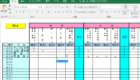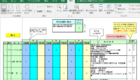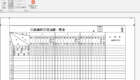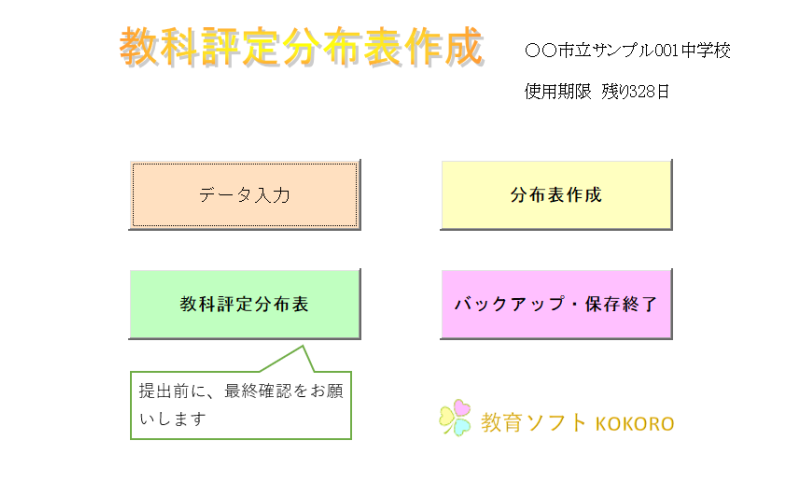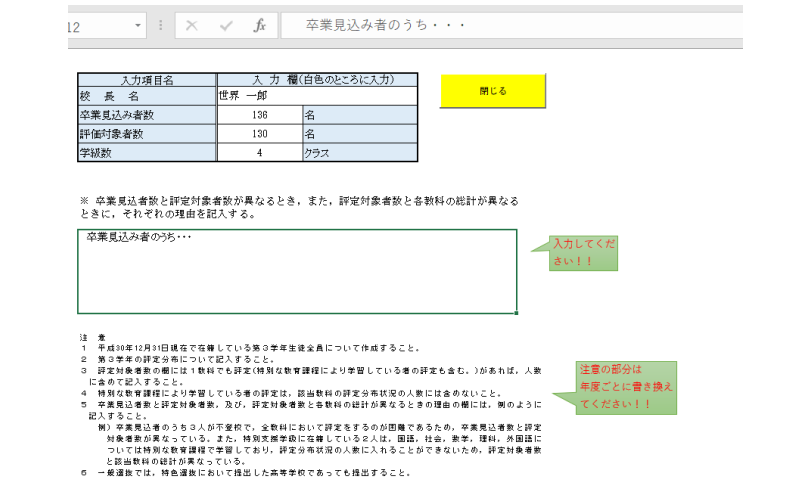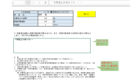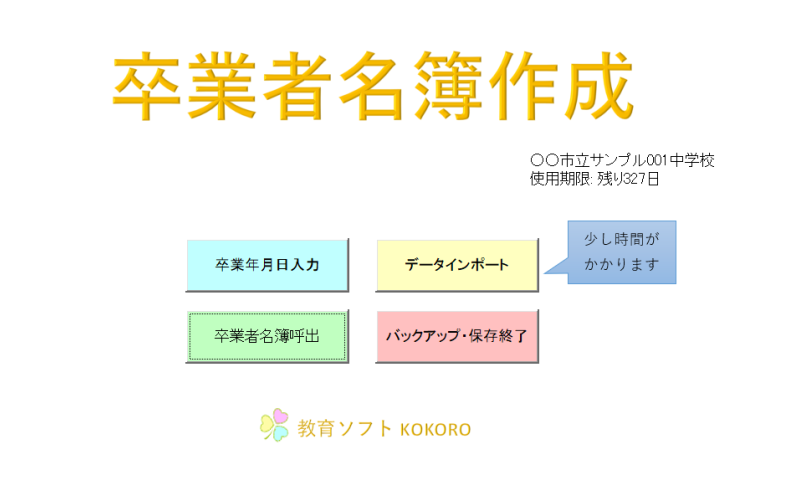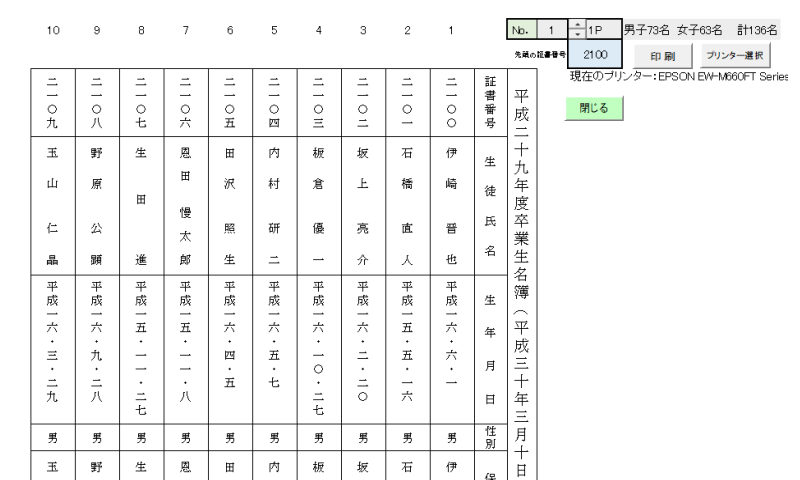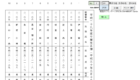概要・使用法
※データはすべてダミーです
※画像の上にマウスポインタをおくとスライドがストップします
願書、受験票、封筒、抄本も印刷します!!
調査書のために入力したデータを元に願書、受験票、封筒、抄本も印刷します。願書、受験票、封筒は委員会より配布された用紙、封筒に印刷します。ただし、願書には生徒氏名、男女別、保護者氏名、生年月日、住所、学校名を印刷します。
卒業者名簿も作成します!!
調査書のデータから、卒業者名簿も作成しますので、便利です。
志願者名簿作成ソフトがセットです!!
志願者名簿作成ソフトがセットになっています。ただし、徳島県版調査書に限ります。
よろしければ、サンプル版(徳島県)をお試しください。他県についても制作いたします。
貴校にあわせてカスタマイズをいたします。ご希望の場合はこちらです。
マニュアルはこちらです>>